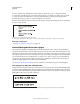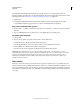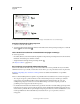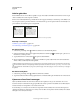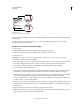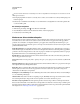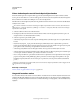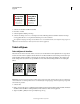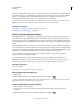Operation Manual
283
INDESIGN GEBRUIKEN
Typografie
Laatst bijgewerkt 20/5/2011
Vóór (links) en na (rechts) toepassing van optische uitlijning van marge
1 Selecteer een tekstkader of klik in het artikel.
2 Kies Tekst > Artikel.
3 Selecteer Optische uitlijning van marge.
4 Selecteer een tekengrootte om voor de tekstgrootte in het artikel het gedeelte te definiëren dat buiten de marge
wordt geplaatst. Houd voor een optimaal resultaat de grootte van de tekst aan.
Als u Optische uitlijning van marge wilt uitschakelen voor een individuele alinea, kiest u Optische marge negeren in
het menu van het deelvenster Alinea of in het menu van het regelpaneel.
Tekst uitlijnen
Tekst uitlijnen of uitvullen
Tekst kan aan één rand of aan beide randen (of inzetten) van een tekstkader worden uitgelijnd. Tekst is uitgevuld als
de tekst aan beide randen is uitgelijnd. U kunt alle tekst in een alinea uitvullen met uitzondering van de laatste regel
(Links uitvullen of Rechts uitvullen) en met inbegrip van de laatste regel (Alle regels uitvullen). Als de laatste regel
slechts weinig tekens bevat, kunt u een speciaal teken voor het einde van het artikel gebruiken en een uitlijnspatie
maken.
Links uitvullen (links) en Alle regels uitvullen (rechts)
Opmerking: Als u alle tekstregels uitvult en u Adobe Composer alinea gebruikt, wordt tekst doorgeschoven, zodat de tekst
overal in de alinea even dicht op elkaar staat en een aantrekkelijke vormgeving krijgt. U kunt de spatiëring in uitgevulde
tekst nauwkeurig instellen.
1 Selecteer tekst.
2 Klik op een van de knoppen voor Uitlijning (Links uitlijnen, Centreren, Rechts uitlijnen, Links uitvullen, In midden
uitvullen, Rechts uitvullen en Volledig uitvullen) in het deelvenster Alinea of het regelpaneel.
3 (Optioneel) Klik op Uitlijnen naar rug of Uitlijnen weg van rug.